Удаление старых обновлений на Windows Server Update Services (WSUS)
За время работы службы Windows Server Update Services (WSUS), она съедает все доступное дисковое пространство. Обусловлено это тем, что WSUS хранит все версии обновлений, которые он скачал с узла Microsoft Update.
Периодически рекомендуется запускать из консоли WSUS утилиту Мастер очистки диска (wsusutil.exe) для удаления старых версий обновлений. При помощи «Мастер очистки диска», можно удалить только обновлений WSUS, которые не были развернуты в течении последнего месяца.
Нормального способа удалить старые файлы обновлений WSUS нет. Оптимальный вариант выход из положения это полностью очистить все файлы обновлений и выкачать заново только нужные. Сделать это можно разными способами, рассмотрим наиболее изящный способ.
Выделяем все утвержденные обновления и переводим их в состояние — Отклонено.
Переходим в Параметры - Файлы и языки обновлений. Выбираем пункт Не хранить файлы обновлений локально. Нажимаем ОК. Процесс применения настроек (занимает несколько минут). Необходимо дождаться завершения операции применения. Если зайти повторно в настройки, то можно увидеть сообщение: Невозможно сохранить конфигурация, так как сервер еще обрабатывает предыдущее изменение конфигурации. Периодически открывая окно дождаться когда процесс закончится (исчезнет сообщение, а кнопки станут доступны).
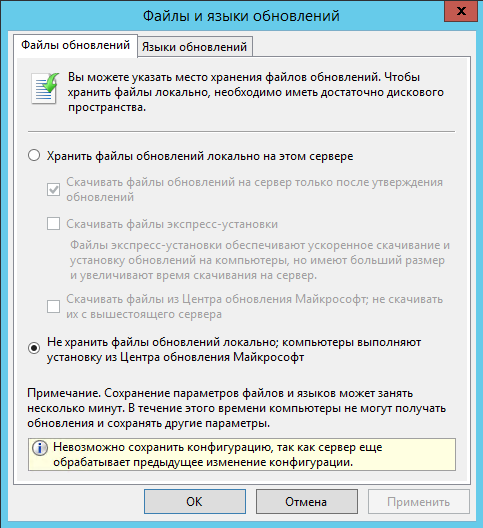
Переходим в Параметры - Мастер очистки сервера (он полностью очистит папку WSUSContent от файлов обновлений).
Переходим в Параметры - Файлы и языки обновлений. Выбираем пункт Хранить файлы обновлений локально на этом сервере, отмечаем галочкой пункт Скачивать файлы обновлений на сервер только после утверждения обновлений. Переходим во вкладку Языки обновлений и выбираем только нужные языки обновлений.
Теперь можно утверждать необходимые обновления.
ПОНРАВИЛАСЬ ИЛИ ОКАЗАЛАСЬ ПОЛЕЗНОЙ СТАТЬЯ, ПОДДЕРЖИ АВТОРА ДОНАТОМ
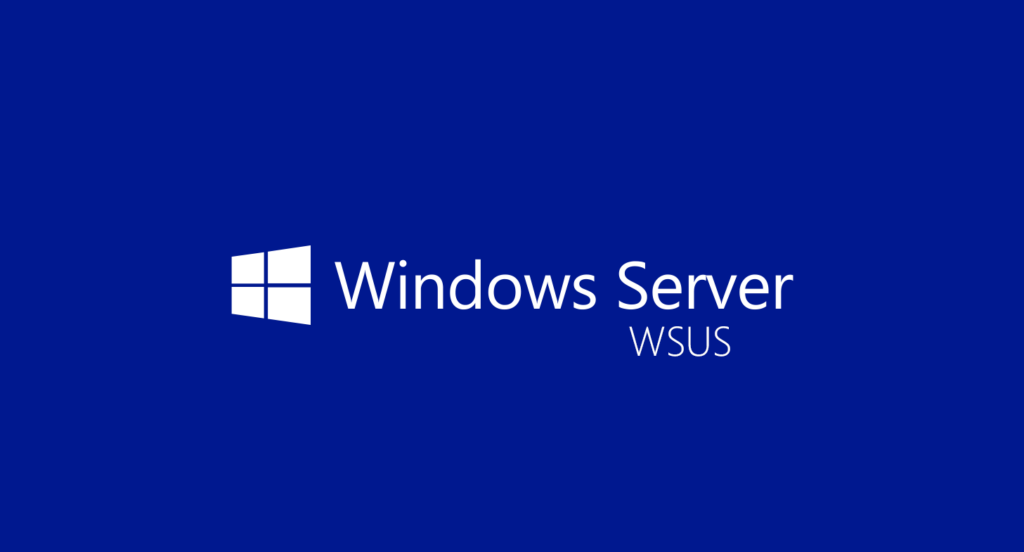





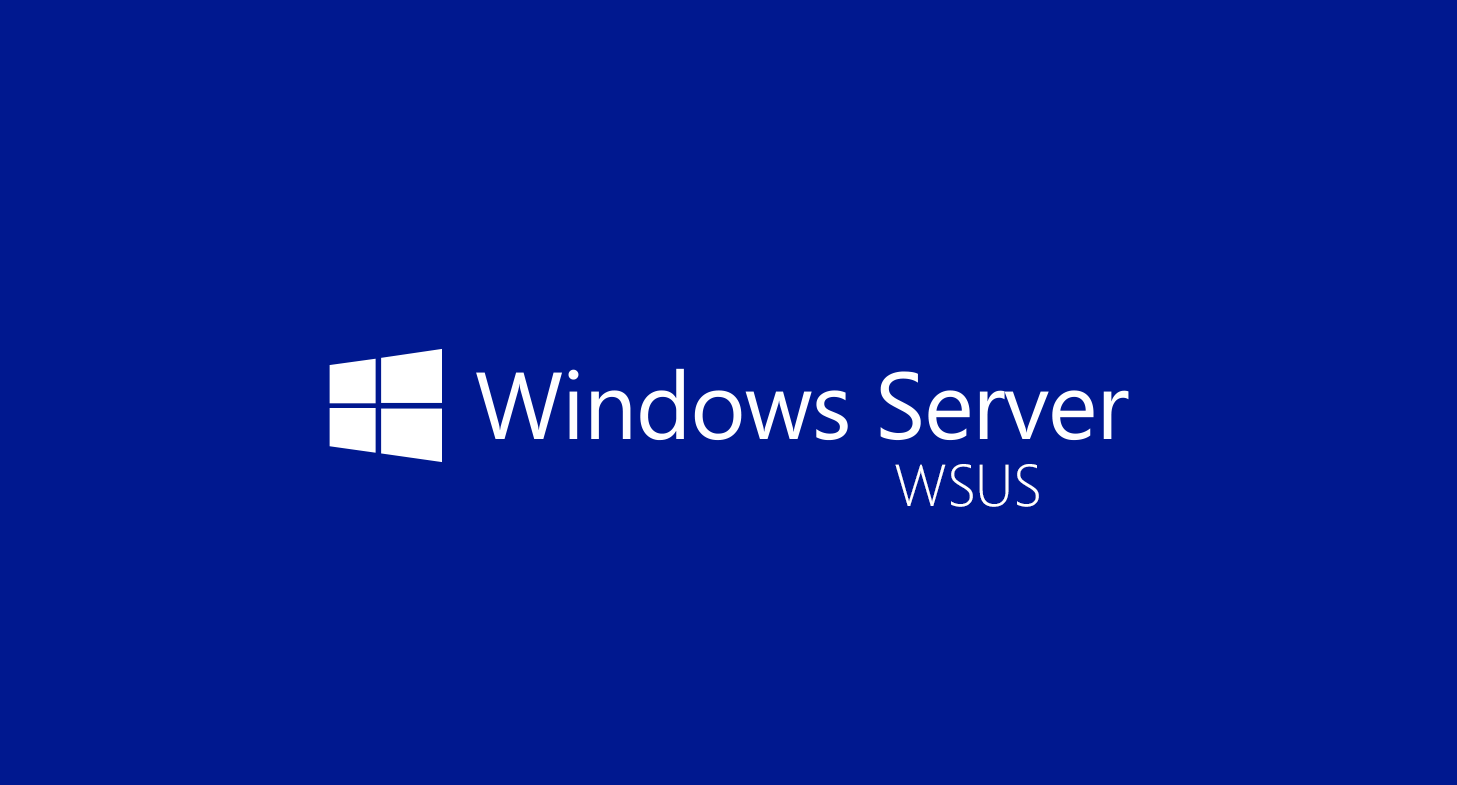

Обсуждение
Нет комментариев.